Разработка приложений с графическим интерфейсом пользователя Windows. Экранные формы
При создании программы вместо стандартного окна для ввода и вывода можно использовать экранные формы, создаваемые специально для конкретной программы. Это позволяет обеспечить ввод данных и вывод результатов в том виде, который требуется в данной задаче, что создает необходимую гибкость и удобство в работе. Элементы управления, помещаемые на форму, обеспечивают возможность вызова метода, связанного программно с этим элементом, в любой удобный пользователю момент, что делает выполнение программы более наглядным.
Далее на наглядных примерах рассматриваются основные возможности, предоставляемые при использовании экранных форм, и их реализация.
• Запустите Visual C#. В меню Файл выберите команду Создать проект.
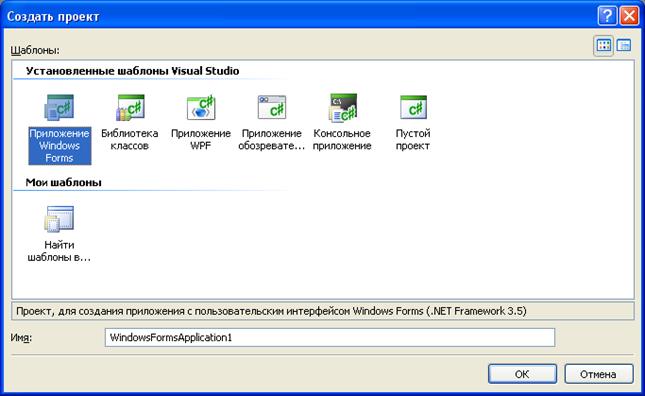
• Выберите шаблон Приложение Windows Forms (в поле Имя можно ввести любое имя проекта вместо стандартного) и нажмите кнопку ОК.
• Откроется конструктор Windows Forms с формой Windows. Это пользовательский интерфейс для создаваемого приложения.
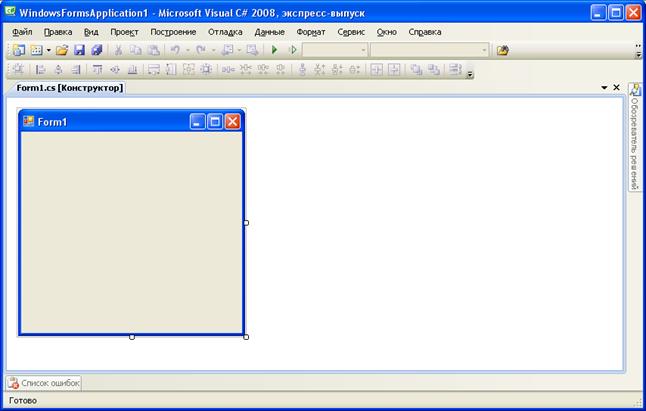
• В меню Вид выберите команду Панель элементов, чтобы открыть список элементов управления.
• Разверните список Стандартные элементы управления и перетащите два элемента управления TextBox на форму.
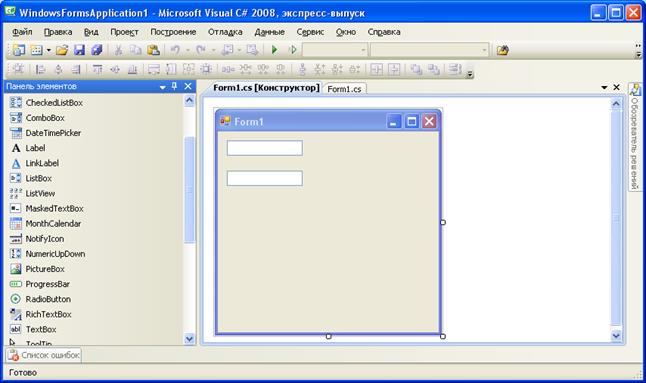
Дважды щелкните на форму Windows (Form1), чтобы открыть редактор кода. Visual C# вставил метод с именем Form1_Load, который выполняется при загрузке формы, – обработчик события Load, связанного с запуском приложения. Откроется редактор кода, при этом положение курсора окажется внутри обработчика событий. Обработчик событий — это метод, определяющий действия, которые требуется выполнить при возникновении события. События позволяют классу или объекту уведомлять другие классы или объекты о возникновении каких-либо ситуаций.
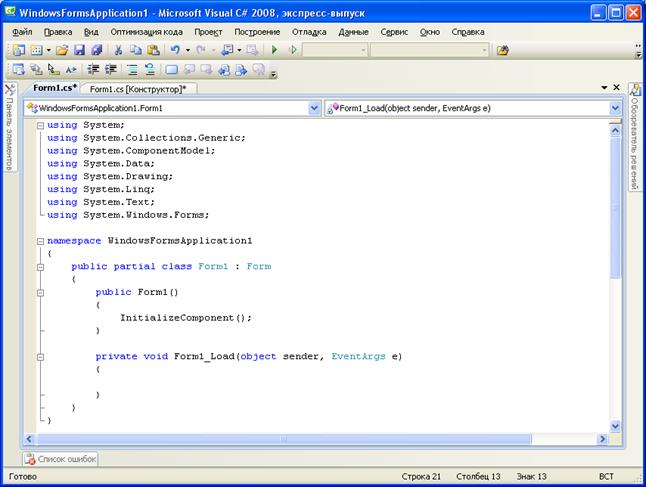
Замечание. При двойном щелчке на форму подпись метода и его содержимое (пустые кавычки { })
private void Form1_Load(object sender, EventArgs e)
{
}
генерируются автоматически. Одновременно автоматически генерируется код для вызова метода, который помещается в файл Form1.Designer.cs. Поэтому, если попытаться просто набрать код (без щелчка мышью) самостоятельно, это не даст нужного эффекта (код для вызова метода не будет сгенерирован) и приведет к ошибке.
Дата добавления: 2015-02-07; просмотров: 1142;
